Elektriciteitsmeting op ecodisplay voor softwareversie 1.9
Dit stappenplan laat je zien hoe je een elektriciteitsmeting kan toevoegen aan je installatie in de Niko Home Control software.
voor software versie 1.9 of later zijn er extra mogelijkheden, bekijk Elektriciteitsmeting op ecodisplay vanaf softwareversie 1.9.
Het startpunt voor dit stappenplan is een project waarvoor de Projectinformatie al ingevuld is, dat al over een getekend of geüpload plan beschikt en waar reeds enkele inputs, outputs en acties aan zijn toegevoegd.
Doorloop de stappen in Nieuw project toevoegen en daarna Plan tekenen of Upload een achtergrondbeeld als je nog geen project hebt.
Ga naar Creatie in het menu bovenaan het scherm.
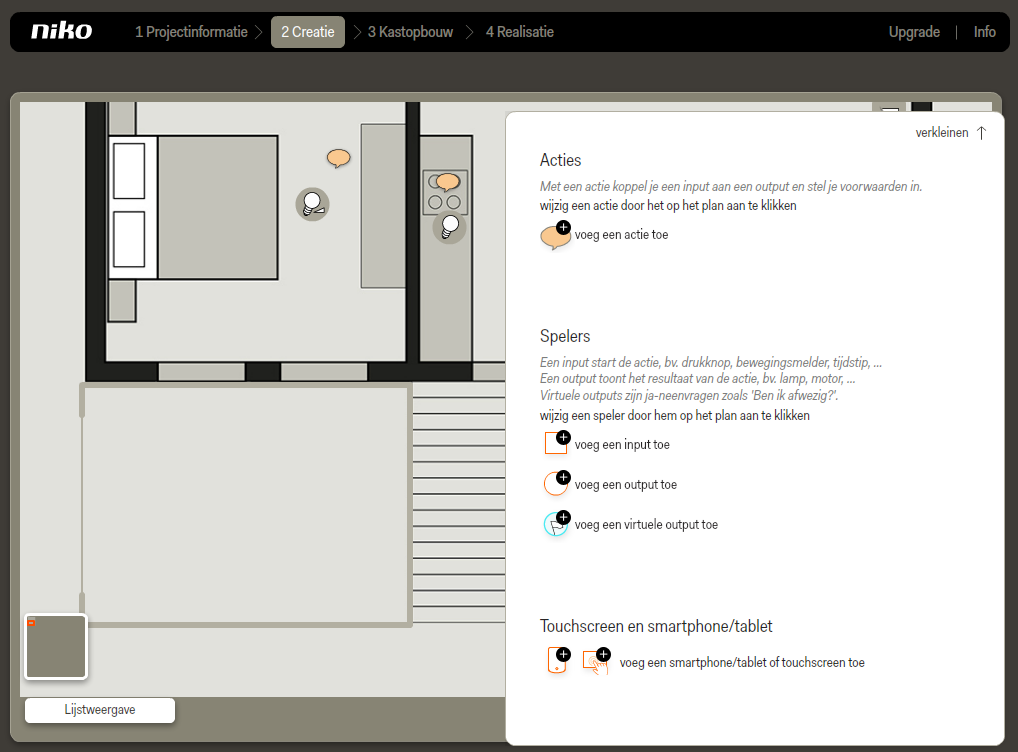
Klik op voeg een input toe.
Je ziet nu links het plan van de woning en rechts een keuzelijst.
Klik op elektriciteitsmeting in de keuzelijst.
Het icoon verschijnt op het plan.
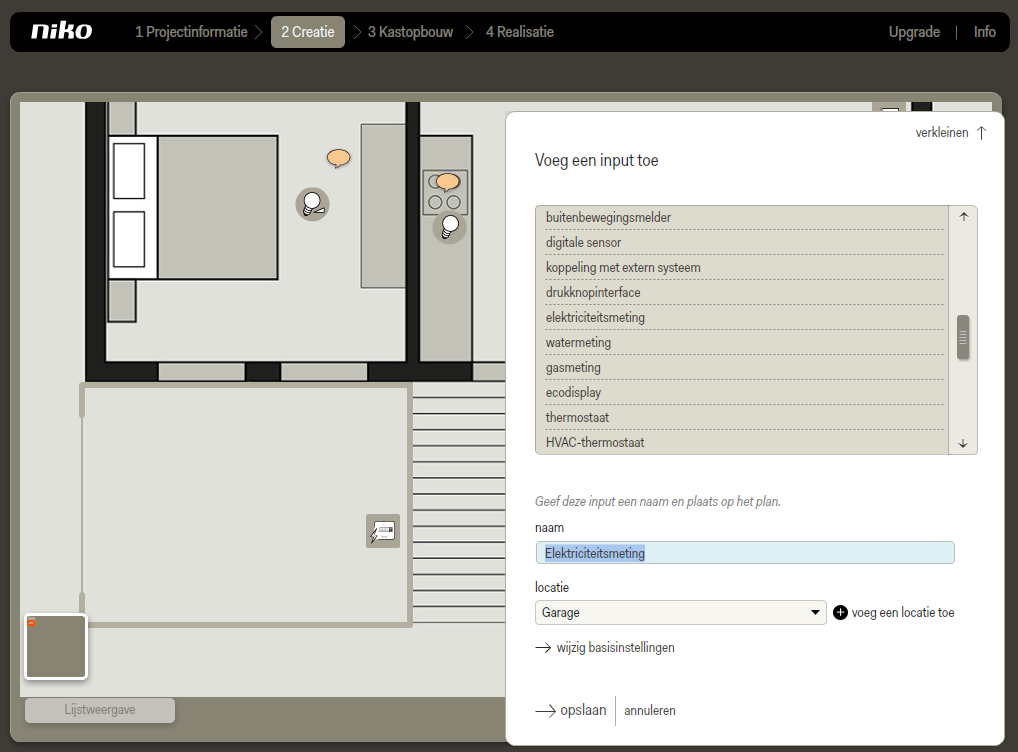
Sleep het icoon naar een voor jou logische en overzichtelijke plaats op het plan.
Geef de input een duidelijke naam.
Kies een locatie uit de keuzelijst of voeg een locatie toe als de locatie nog niet eerder gedefinieerd werd.
Klik op wijzig basisinstellingen.
Een pop-up verschijnt.
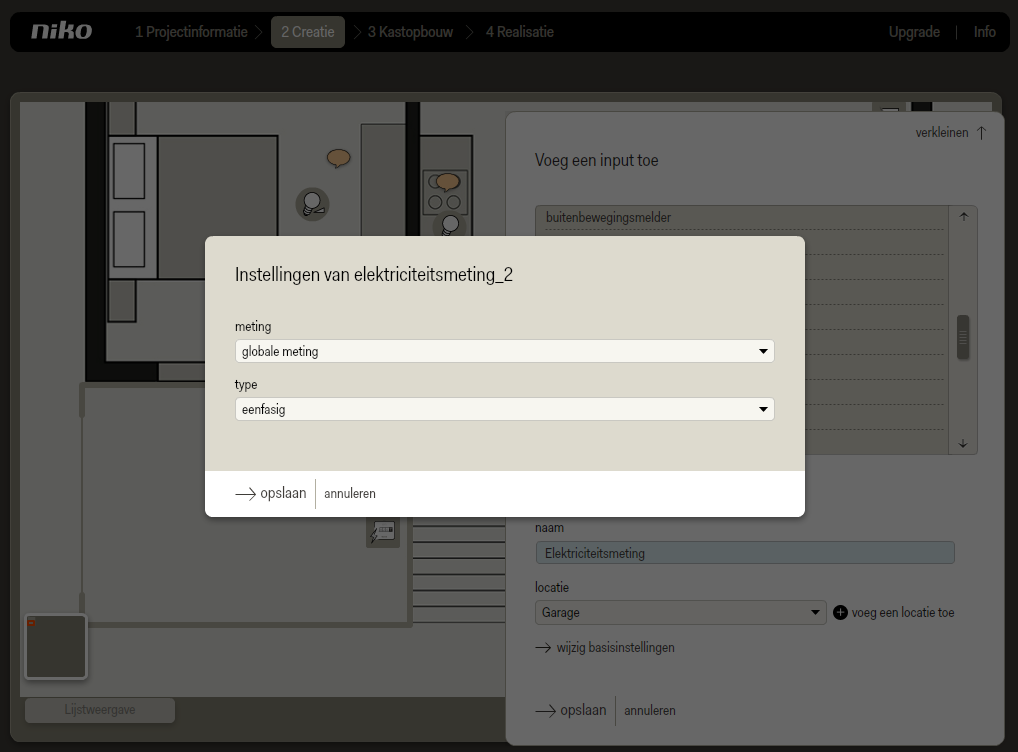
Geef aan of het om een globale meting, een submeting van het verbruik of een submeting van de opbrengst gaat. Bepaal ook het type van de meting.
Meting keuzes; Globale meting wordt weergegeven als totaal op het ecodisplay, het touchscreen en in de app. Submetingen worden afzonderlijk getoond. Een opbrengst meting is bijvoorbeeld van zonnepanelen. Deze worden altijd als negatieve waarden getoond ten opzichten van de andere metingen.
Type meting; Afhankelijk van de elektrische installatie dient een- of drie fazig gemeten te worden. Een verschillende module is hier voor nodig. Ook is het mogelijk metingen in te lezen via puls telling.
Klik op opslaan.
De pop-up sluit.
Klik op opslaan.
Elektriciteitsmeting wordt bewaard.
Klik op voeg een input toe.
Je ziet nu rechts een keuzelijst.
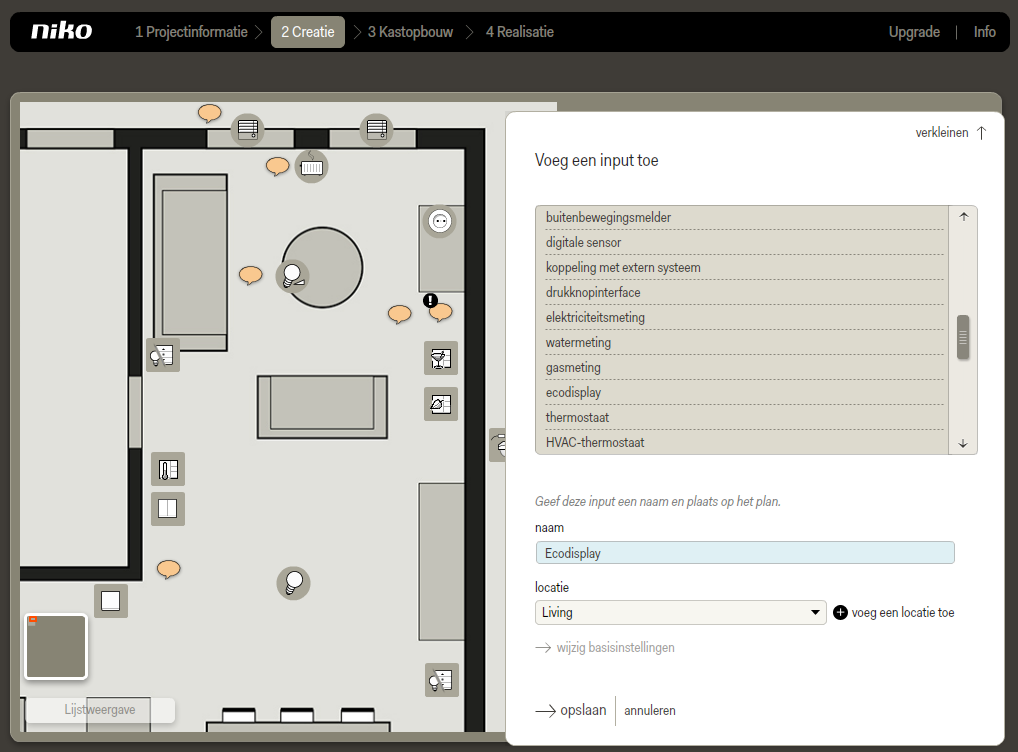
Klik op ecodisplay in de keuzelijst.
Het icoon verschijnt op het plan.
Sleep het icoon naar de juiste plaats op het plan.
Geef de input een duidelijke naam.
Kies een locatie uit de keuzelijst of voeg een locatie toe als de locatie nog niet eerder gedefinieerd werd.
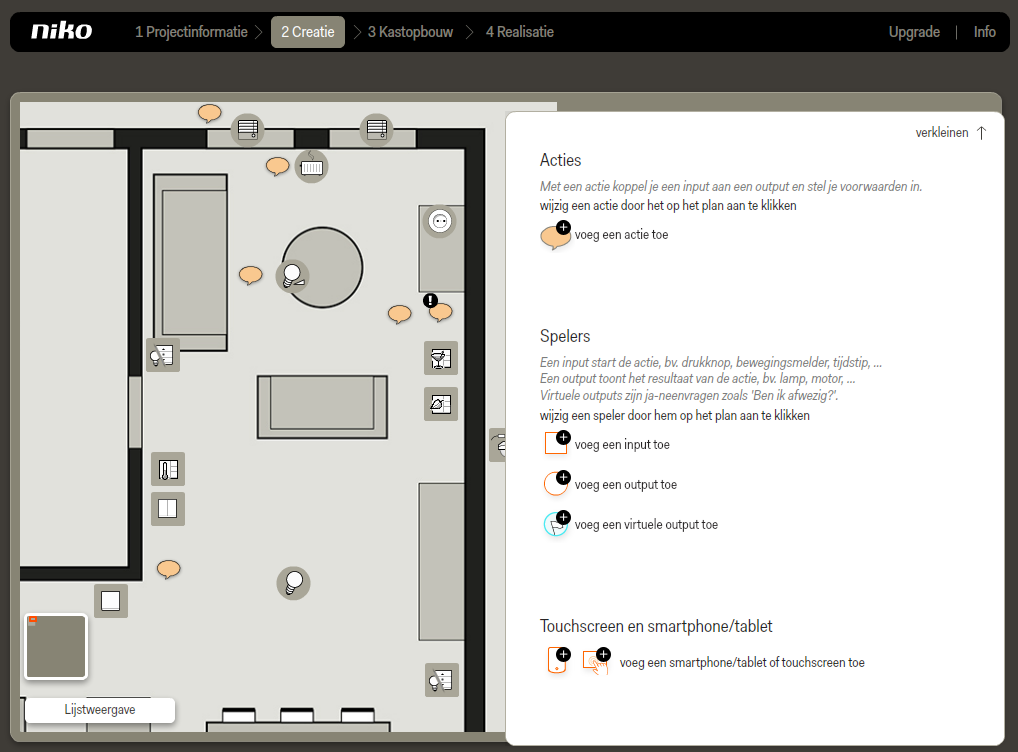
Klik op opslaan.
Je keert terug naar het beginscherm van de stap Creatie.
Ga nu verder met Kastopbouw en Realisatie.
De keuze voor de module in de kast is afhankelijk van het type van de meting.
- Eenfasig: Meetmodule elektriciteit met 1 kanaal of 3 kanalen.
- Driefasig: Meetmodule elektriciteit met 3 kanalen.
- Puls: Pulsteller.
Energiesoftware voor PC en MAC; Met de energiesoftware verwerft de bewoner inzicht in het elektriciteits-, gas- en waterverbruik alsook de productie van fotovoltaïsche zonnepanelen. Meer informatie en download op onze website: http://www.niko.eu/nlbe/niko/producten/niko-home-control/apps-voor-de-gebruiker
